【Word】ヘッダーやフッターに文字を入力する方法
当ページのリンクには広告が含まれている場合があります。
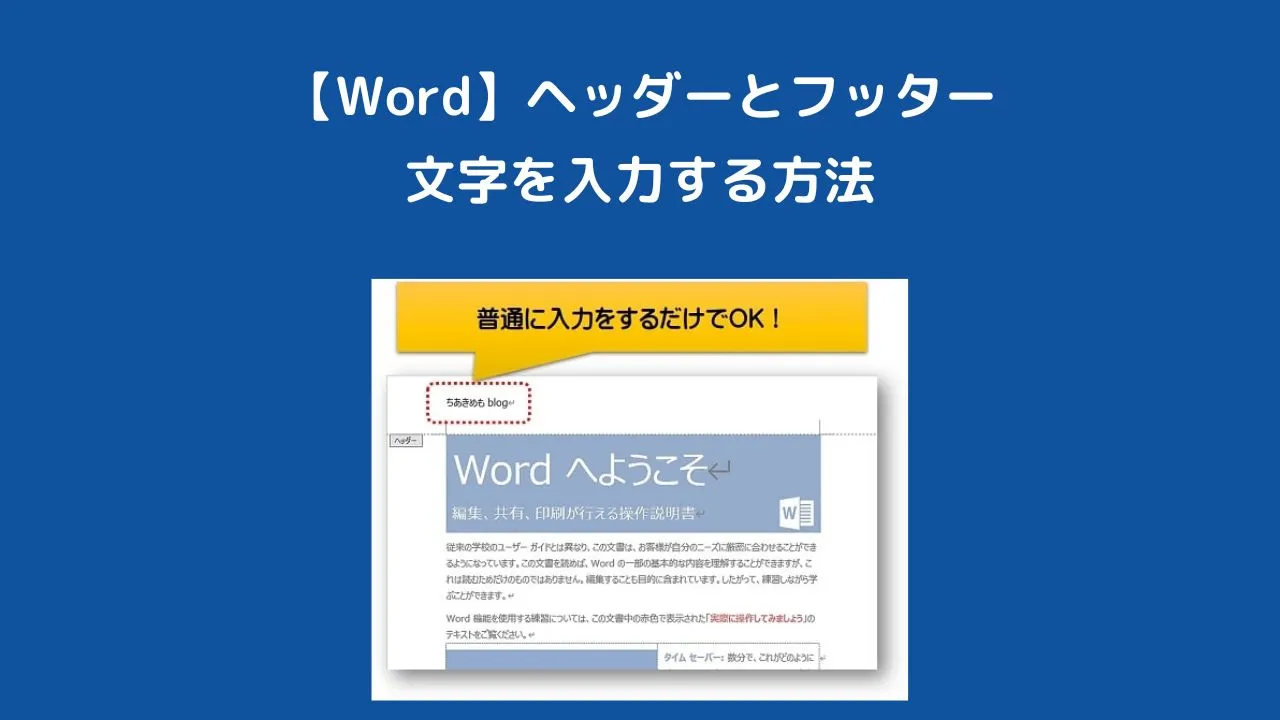
ヘッダーとフッターには、直接文字入力をすることができます。
- ヘッダーに文字を入力する
- フッターに文字を入力する
入力するやり方はどちらも同じです。
そこで本記事では、ワードでヘッダーとフッターに文字を入力する方法を解説します。
目次
ワードでヘッダーとフッターに文字を入力する方法
ここでは例としてヘッダーに文字を入れる方法で説明していきます。
以下の手順でヘッダーに文字を入力します。
①「上余白部分でダブルクリック」をします。
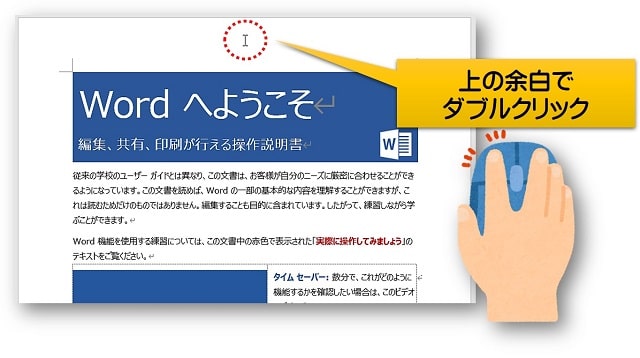
②ヘッダー部分にカーソルが表示されます。
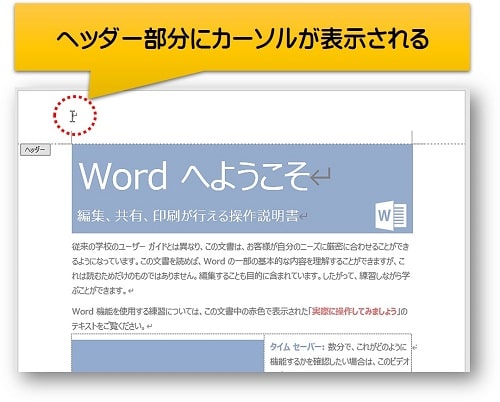
③ヘッダーに表示したい文字を直接入力します。
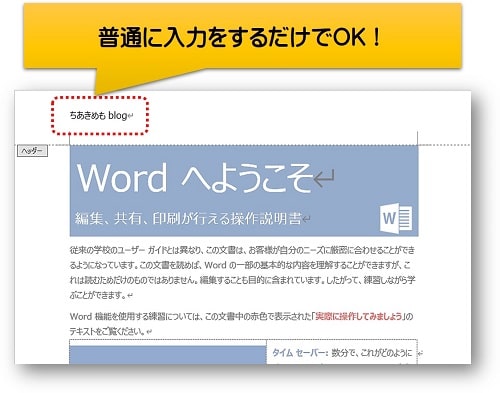
④【ホーム】タブ→【左揃え・中央揃え・右揃え】で、文字の位置を変更することもできます。
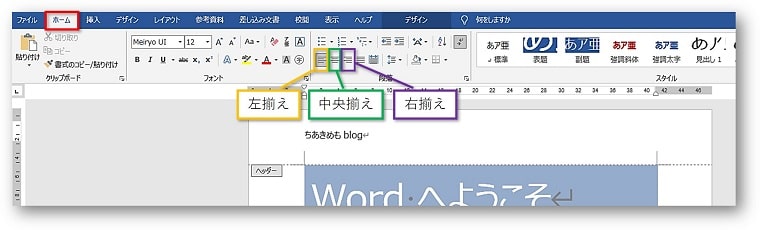
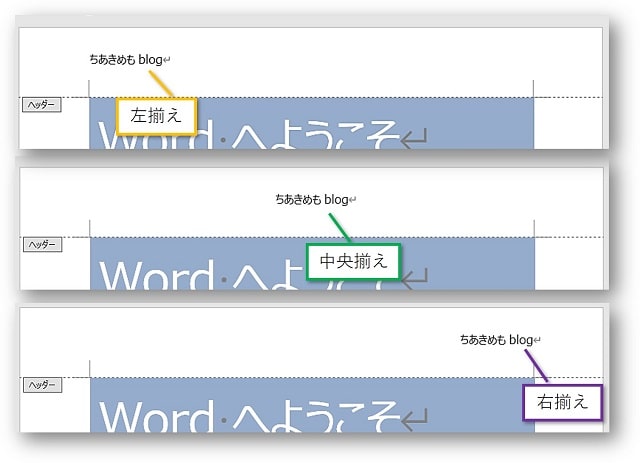
⑤ヘッダーフッターを閉じると、全てのページのヘッダーに入力した文字が表示されます。
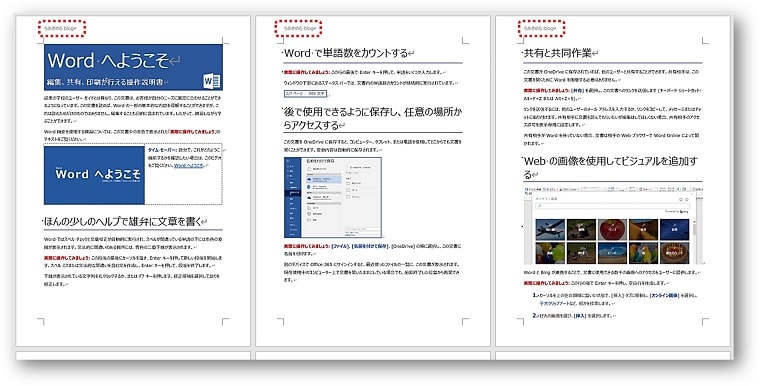
 ちあき
ちあきフッターも同じ方法で文字を入力することができます。
文字は何行でも入力することができる
文字は1行じゃなくてもOKです。
何行でも入力することができます。
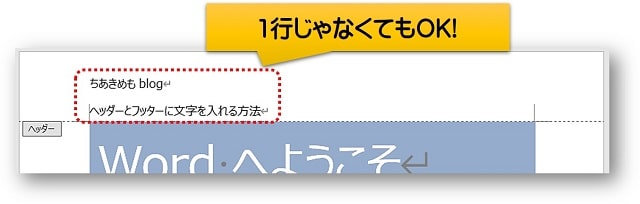
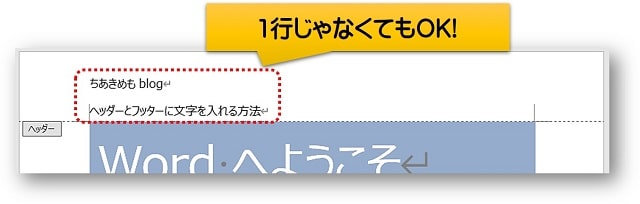
しかし、複数行にすると余白は広がってしまうので要注意!
用紙設定を崩さないために、余白の線から下にならないように入力することがおすすめです。


【Word】ヘッダーとフッター その他の関連記事
ワードでヘッダーとフッターに文字を入力する方法を解説してきました。
ぜひご活用ください。
ワードのヘッダーとフッター その他の関連記事はこちらをご参照ください。
あわせて読みたい

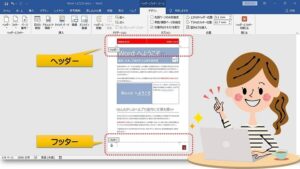
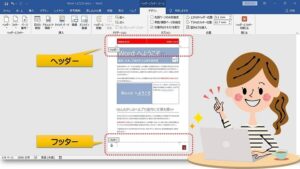
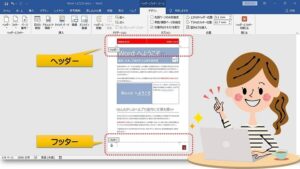
【Wordのヘッダーとフッターとは】3つの特徴を簡単解説
ワード文書の上の余白を「ヘッダー」といい、下の余白を「フッター」といます。 例えば、下記のような文書を見たことがあるのではないでしょうか。 「ヘッダー(上の余…
あわせて読みたい

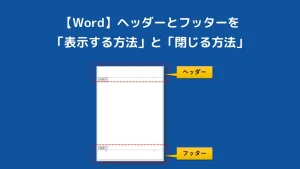
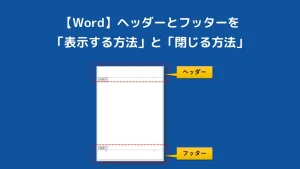
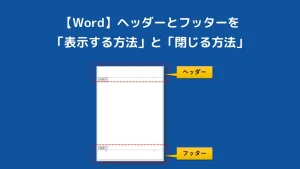
【Word】ヘッダーやフッターを「表示する方法」と「閉じる方法」
ワードのヘッダーとフッターは、普段は作業ができないようになっているため、作業をしたい時に表示をする必要があります。 そこで本記事では、ワードでヘッダーとフッタ…
あわせて読みたい

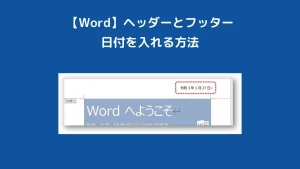
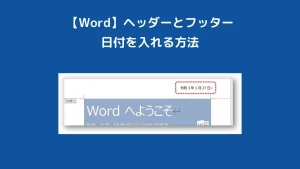
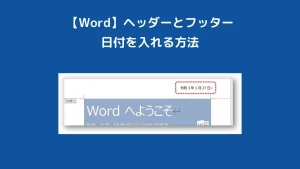
【Word】ヘッダーやフッターに日付を入れる方法
ワードの機能を使うことで、ヘッダーとフッターに簡単に「日付」を設定することができます。 ヘッダーに日付を入れる フッターに日付を入れる 入力するやり方はどちらも…
あわせて読みたい




【Word】ヘッダーやフッターに画像を入れる方法
ワードの機能を使うことで、ヘッダーとフッターに簡単に「画像」を設定することができます。 ヘッダーに画像を入れる フッターに画像を入れる やり方はどちらも同じです…
あわせて読みたい

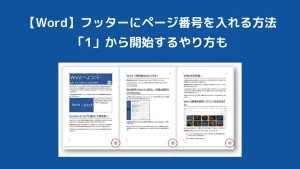
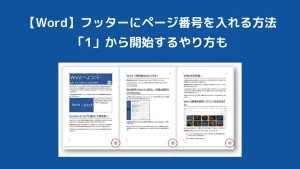
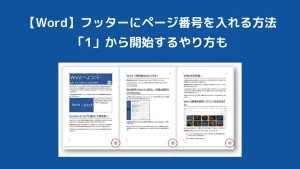
【Word(ワード)】フッターにページ番号を入れる方法 |「1」から開始するやり方も
ワードの機能を使うことで、フッターに簡単に「ページ番号」を設定することができます。 ページ番号が入っていると、資料作成などの時に便利ですよね! ヘッダーにもペ…
あわせて読みたい




【Word】簡単にヘッダーやフッターを簡単に挿入する方法 スタイル活用!
ワードのヘッダーとフッターには、あらかじめデザインされた組み込みスタイルが用意されています。 組み込み機能を使うと、簡単にかっこいいスタイルのヘッダーやフッタ…
あわせて読みたい

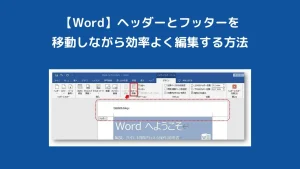
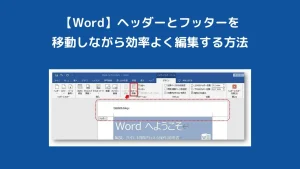
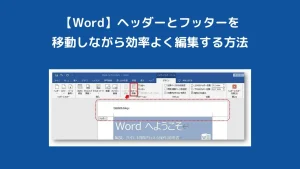
【Word】ヘッダーとフッターを移動しながら効率よく編集する方法
ヘッダーとフッターは移動をすることで便利に編集をすることができます。 この方法を知っていると、ヘッダーとフッターどちらも同時に編集したいときに便利です。 そこ…
あわせて読みたい




【Word】ヘッダーやフッターを削除する方法
ワードで設定しているヘッダーやフッターは削除することができます。 ヘッダーやフッターを設定したけど、やっぱりやめたいな。 誰かが設定したヘッダーやフッターを削…
【脱初心者】Word のスキルアップを目指しませんか?
おすすめ公式テキスト


Wordの基本から応用まで、実務レベルをしっかり身に着けたい方へ。
わからない部分が多くて遠回りになってしまう前に、体系的に学べるテキストを選びませんか?
「Odyssey式 MOSテキスト Word 365」は、本と動画で体系的に学習。資格取得が目的な人にはもちろん、スキルアップを目指した人にもおすすめです。



ちあきめもblogは同社のMOS Excel 365テキスト執筆に参加しています。

